Stellar Repair for Outlook
- 1. Acerca de Stellar Repair for Outlook
- 2. Acerca de este manual
 3. Comenzando
3. Comenzando 4. Utilizar el programa
4. Utilizar el programa- 4.1. Seleccionar y reparar archivos
- 4.2. Previsualizar archivos reparados
- 4.3. Buscar, Ver, y Reparar un Mensaje
 4.4. Guardar un archivo reparado
4.4. Guardar un archivo reparado- 4.5. Guardar todos los contactos como CSV
- 4.6. Volver a vincular la Carpeta de Adjuntos
- 4.7. Guardar el Informe
- 4.8. Guardar y reutilizar los resultados de un análisis
- 4.9. Como aplicar el Filtro Avanzado
- 4.10. Importando archivo PST en MS Outlook
- 4.11. Cambiar el idioma del programa
- 5. Preguntas Frecuentes
- 6. Acerca de Stellar

4.4.3. Exportar a Microsoft365
El programa Reparación Stellar Repair for Outlook ofrece la característica de exportar la casilla de correo reparada hacia las cuentas de Microsoft 365.
Nota:
-
Para utilizar la opción Exportar hacia Microsoft 365, debe asegurarse que se cuenta con conexión a internet activa.
-
Antes de comenzar el proceso de resguardo de los archivos reparados debe asegurarse que Microsoft Outlook se encuentra cerrado.
-
Antes de guardar el buzón convertido en Microsoft 365, asegúrese de que la cuenta de Microsoft 365 está configurada en la aplicación MS Outlook.
-
Los datos de las casillas de correo online no pueden ser exportados hacia Microsoft 365. Solamente se pueden exportar los datos de casillas de correo fuera de línea hacia Microsoft 365.
Pasos para exportar la casilla de correo reparada hacia Microsoft 365:
-
Ejecutar el Reparador Stellar Repair for Outlook.
-
Ver Seleccionar y Reparar Archivo, para saber cómo seleccionar y reparar el archivo dañado.
-
Haga clic en Guardar archivo reparado en la pestaña Inicio para abrir la ventana Guardar como.
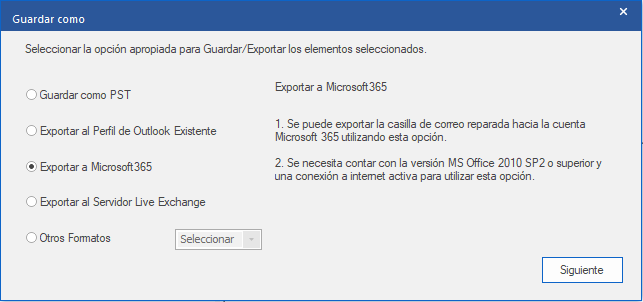
-
Seleccionar Exportar hacia Microsoft 365 y pulsar Siguiente.
-
Aparecerá la ventana Datos de Acceso a Microsoft 365. Seleccione sólo el nombre del perfil de Microsoft 365 en la lista desplegable.
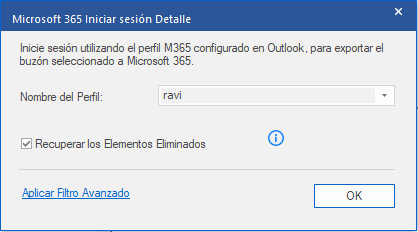
Nota:
-
Se seleccionará la casilla Recuperar Elementos Eliminados por defecto, desmarcar si los elementos reparados eliminados no son necesarios.
-
Pulsar Aplicar Filtro Avanzador si se desea aplicar filtro en los archivos reparados.
-
Pulsar OK para iniciar el proceso de resguardo.
-
Luego que se ha completado el proceso de resguardo aparece la casilla de diálogo Exportación de Datos Exitosa con el mensaje “Datos exportados exitosamente hacia Microsoft 365”.
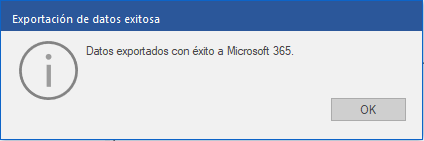
-
Pulsar OK para completar el proceso.